ซื้อหรือเช่าภาพยนตร์และรายการทีวีใน Apple TV Store
Apple TV Store ในแอป Apple TV เป็นปลายทางแบบครบวงจรในการเลือกหา ซื้อ และเช่าภาพยนตร์และรายการทีวีที่หลากหลาย
เมื่อคุณพบสิ่งที่คุณต้องการดูแล้ว คุณสามารถซื้อเนื้อหานั้น เช่าเนื้อหานั้น (หากเป็นภาพยนตร์) หรือเลือกวิธีดูเนื้อหานั้นได้หากมีให้บนช่องและแอปมากกว่าหนึ่งรายการ ถ้ารายการทีวีสามารถเริ่มเล่นได้ทันที คุณจะได้รับชมจากช่องหรือแอปเริ่มต้นที่ให้คุณดูรายการทีวีในเวอร์ชั่นคุณภาพสูงสุด
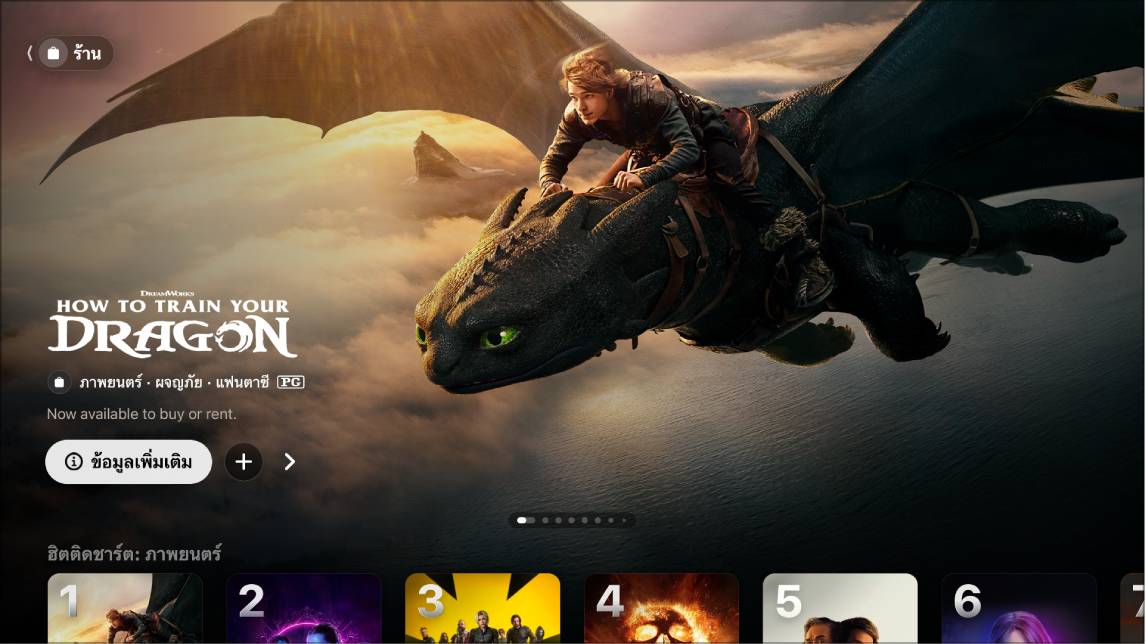
หมายเหตุ: อุปกรณ์บางรุ่นเท่านั้นที่รองรับรายการธุรกรรมในเครื่อง คุณจึงอาจไม่สามารถซื้อ เช่า หรือสมัครรับรายการหรือช่องได้โดยตรง อย่างไรก็ตาม คุณสามารถดูรายการที่คุณซื้อ เช่า หรือสมัครรับอยู่แล้วได้บนอุปกรณ์เครื่องอื่นที่ลงชื่อเข้าบัญชี Apple เดียวกัน
เลือกหาภาพยนตร์และรายการทีวีใน Apple TV Store
ไปที่แอป Apple TV
 บนสมาร์ททีวี อุปกรณ์ที่ใช้สตรีม หรือจอคอนโซลเกมของคุณ
บนสมาร์ททีวี อุปกรณ์ที่ใช้สตรีม หรือจอคอนโซลเกมของคุณเปิดแถบด้านข้าง แล้วเลือก ร้าน
นำทางลงเพื่อดูอันดับยอดนิยม รายการออกใหม่ ข้อเสนอดีๆ และอื่นๆ จากนั้นนำทางไปทางซ้ายหรือขวาเพื่อดูตัวเลือกที่มี
เคล็ดลับ: เมื่อเลื่อนดูแถว คุณสามารถเลื่อนขึ้นเพื่อไฮไลท์ชื่อแถว จากนั้นเลือกเพื่อดูรายการทั้งหมดในหมวดหมู่นั้นหรือดูข้อมูลเพิ่มเติมเกี่ยวกับคอลเลกชั่น
เลือกรายการเพื่อดูตัวอย่าง ระดับความเหมาะสม คำอธิบาย และข้อมูลการรับชม
ซื้อหรือเช่าภาพยนตร์
เมื่อคุณเลือกภาพยนตร์หรือรายการทีวี หน้าจอใหม่จะแสดงขึ้นพร้อมกับระดับความเหมาะสม คำอธิบาย และข้อมูลการรับชม ซึ่งรวมถึงวิธีการทั้งหมดที่คุณสามารถดูภาพยนตร์หรือรายการทีวีในแอป Apple TV ได้

ไปที่แอป Apple TV
 บนสมาร์ททีวี อุปกรณ์ที่ใช้สตรีม หรือจอคอนโซลเกมของคุณ
บนสมาร์ททีวี อุปกรณ์ที่ใช้สตรีม หรือจอคอนโซลเกมของคุณเปิดแถบด้านข้าง แล้วเลือก ร้าน
เลือกภาพยนตร์ จากนั้นปฏิบัติตามวิธีใดๆ ต่อไปนี้:
ดูการแสดงตัวอย่างภาพยนตร์แบบฟรีในโหมดเต็มหน้าจอ: ถ้ามีตัวอย่างให้ดู ตัวอย่างจะเริ่มเล่นในเบื้องหลังโดยอัตโนมัติ ในการดูตัวอย่างในโหมดเต็มหน้าจอ ให้กดปุ่มขึ้นบนรีโมทของสมาร์ททีวีหรืออุปกรณ์
เล่นภาพยนตร์: ถ้ามีภาพยนตร์ให้ดูอยู่แล้ว ให้เลือก เล่น เพื่อเริ่มดูภาพยนตร์ทันที
ซื้อหรือเช่าภาพยนตร์: เลือก เช่า หรือ ซื้อ แล้วเลือกตัวเลือกที่คุณต้องการ จากนั้นยืนยันการซื้อหรือการเช่าของคุณ
หมายเหตุ: หลังจากเช่าภาพยนตร์ คุณจะมีเวลา 30 วันในการเริ่มดูภาพยนตร์เรื่องนั้น เมื่อคุณเริ่มดูภาพยนตร์แล้ว คุณจะสามารถเล่นได้หลายครั้งเท่าที่คุณต้องการภายใน 48 ชั่วโมง ในระหว่างระยะเวลาเช่า คุณสามารถดาวน์โหลดภาพยนตร์ที่เช่าบนอุปกรณ์หนึ่งเมื่อใดก็ได้ และยังสตรีมภาพยนตร์นั้นบนอุปกรณ์อีกเครื่องหนึ่งได้อีกด้วย ตัวอย่างเช่น คุณสามารถเริ่มดูภาพยนตร์ที่ดาวน์โหลดบน iPhone ของคุณ แล้วดูให้จบในภายหลังบนสมาร์ททีวีของคุณได้ เมื่อหมดเวลา ภาพยนตร์เรื่องนั้นจะไม่มีให้ใช้งานได้อีกต่อไป
เพิ่มรายการไปยังรายการที่รอดูของคุณ: ถ้าคุณต้องการดูภาพยนตร์ในภายหลัง ให้เลือก เพิ่มไปยังรายการที่รอดู ในการเอารายการออกจากรายการที่รอดู ให้เลือก เพิ่มไปยังรายการที่รอดูแล้ว รายการที่เพิ่มไปยังรายการที่รอดูของคุณจะแสดงในแถว “ดูต่อ” และแถวรายการที่รอดู
ไปที่รายการถัดไปในหมวดหมู่ที่คุณกำลังเลือกหา: นำทางไปทางซ้ายหรือขวา
นำทางลงเพื่อดูภาพยนตร์ตัวอย่างเพิ่มเติม เลือกหารายการที่เกี่ยวข้อง แสดงตัวอย่างส่วนเสริม สำรวจนักแสดงและทีมงาน ดูตัวเลือกการดู หรือรับข้อมูลเพิ่มเติม
กดปุ่มย้อนกลับบนรีโมทของสมาร์ททีวีหรืออุปกรณ์เพื่อกลับไปยังหน้าจอร้าน
เมื่อคุณซื้อหรือเช่าภาพยนตร์จาก Apple TV Store ภาพยนตร์จะเล่นโดยอัตโนมัติในรูปแบบคุณภาพสูงสุดที่มีให้บริการ ซึ่งรวมถึงรูปแบบความละเอียดสูง (HD) และรูปแบบความละเอียด 4K วิดีโอเหล่านี้อาจมีช่วงแสงกว้างขึ้น (HDR) ใน HDR10 หรือ Dolby Vision โปรดดูที่บทความบริการช่วยเหลือของ Apple ค้นหาภาพยนตร์ที่มี 4K, HDR, Dolby Vision หรือ Dolby Atmos ในแอป Apple TV สำหรับข้อมูลเพิ่มเติม
ซื้อตอนหรือซีซั่นของรายการทีวี
ไปที่แอป Apple TV
 บนสมาร์ททีวี อุปกรณ์ที่ใช้สตรีม หรือจอคอนโซลเกมของคุณ
บนสมาร์ททีวี อุปกรณ์ที่ใช้สตรีม หรือจอคอนโซลเกมของคุณเปิดแถบด้านข้าง แล้วเลือก ร้าน
เลือกรายการทีวี จากนั้นปฏิบัติตามวิธีใดๆ ต่อไปนี้:
ซื้อตอน ซีซั่น ซีรีส์เต็ม หรือบัตรซีซั่น: เลือก ซื้อ แล้วเลือกตัวเลือกที่คุณต้องการ จากนั้นยืนยันการซื้อของคุณ
เล่นรายการทีวี: ถ้ามีรายการทีวีให้ดูอยู่แล้ว ให้เลือก เล่น เพื่อเริ่มดูรายการทีวีทันที
เพิ่มรายการไปยังรายการที่รอดูของคุณ: ถ้าคุณต้องการดูรายการทีวีในภายหลัง ให้เลือก เพิ่มไปยังรายการที่รอดู เพื่อเพิ่มรายการทีวีนั้นไปยังแถว “ดูต่อ” ในหน้าแรก ในการเอารายการออกจากรายการที่รอดู ให้เลือก เพิ่มไปยังรายการที่รอดูแล้ว
ไปที่รายการถัดไปในหมวดหมู่ที่คุณกำลังเลือกหา: นำทางไปทางซ้ายหรือขวา
นำทางลงเพื่อเลือกหาซีซั่นและตอน ดูรายการที่เกี่ยวข้อง สำรวจนักแสดงและทีมงาน ดูตัวเลือกการดู หรือรับข้อมูลเพิ่มเติม
กดปุ่มย้อนกลับบนรีโมทของสมาร์ททีวีหรืออุปกรณ์เพื่อกลับไปยังหน้าจอร้าน
สมัครรับช่องของ Apple TV
ไปที่แอป Apple TV
 บนสมาร์ททีวี อุปกรณ์ที่ใช้สตรีม หรือจอคอนโซลเกมของคุณ
บนสมาร์ททีวี อุปกรณ์ที่ใช้สตรีม หรือจอคอนโซลเกมของคุณเปิดแถบด้านข้าง แล้วเลือก ร้าน
นำทางลงไปยังช่องเพื่อดูช่อง Apple TV แล้วนำทางไปทางซ้ายและขวาเพื่อเลือกหาตัวเลือกที่มี
เลือกช่องเพื่อดูตัวอย่างเนื้อหาและตัวเลือกการสมัครรับ
เลือกปุ่มการสมัครรับ แล้วทำตามขั้นตอนบนหน้าจอ